
メモリ増設
dynabook T75のファミリーはいろいろありますが、その違いは下記のようにヒンジでモデルで判断します。
今回は下記のようなヒンジ部のモデルになります。

背面にメモリ用の蓋が別途あると思うのですが、無ければその増設方法も説明しておきます。
dynabook T75
掲載機種:dynabook T75/AB (PT75ABP-BJA2)

裏面中央に蓋があり、ねじがあります。

それを外します。

メモリスロットが2つで1スロットにメモリが入っています。

8GB PC3L-12800Sのメモリが標準でついています。

同様に8GBを増設して8GB×2 デュアルチャンネル対応ですので、パフォーマンスは良くなります。ただ、今回は単に8GB増設ですから、そんなにパフォーマンスが出ないかもしれません。

ぎゅっと押さえて、カチッなるまでやってください。

以上で終わりです。
「コンピュータ」→「右クリック」→「プロパティ」でメモリの内容を確認ください。
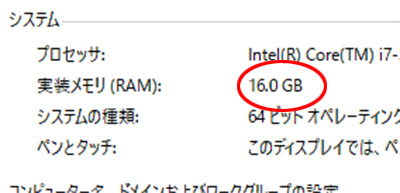
dynabook T45
dynabook T45/D(PT45DWP-SJA)のモデルになります。

このdynabook T45も下記のヒンジデザインが対象になります。

メモリの格納場所は下記の赤印の箇所です。
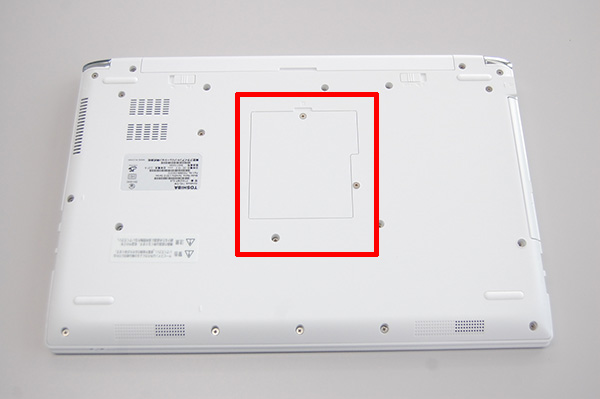
ドライバーで蓋を開けます。

標準4GBの仕様であれば、4GBのメモリが1枚入っていますので、空が1つあるはずです。

メモリモジュールをスロットに入れます。

ぎゅっと押し込み「カチッ」となるまで強く入れてください。

かんたん取付動画
※BGMが流れますので、注意してください。
下記は裏面にメモリカバーがある類似機種dynabook T772シリーズです。
裏面カバーを開けて増設するタイプになります。

下記は裏面にメモリカバーが無いタイプです。
カタログには「本体の構造上、お客様ご自身でメモリの交換・増設はできません。交換・増設が必要な場合は、弊社営業担当までご相談ください。」と説明があるタイプです。





